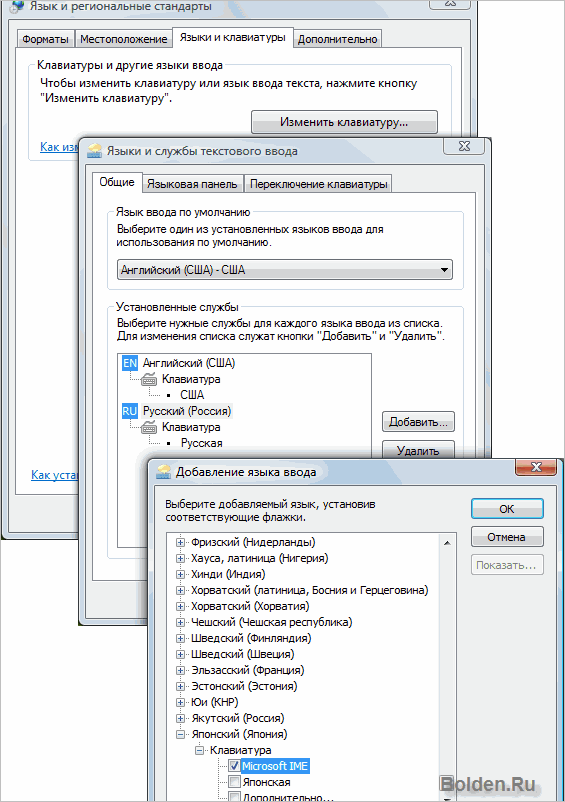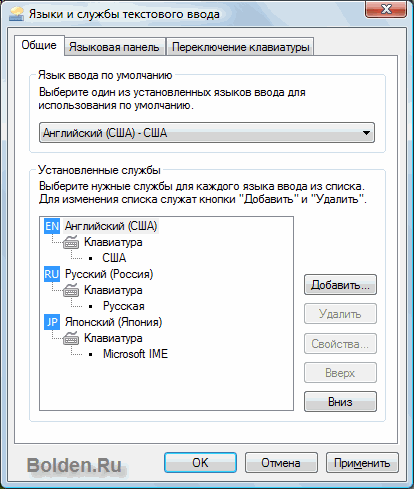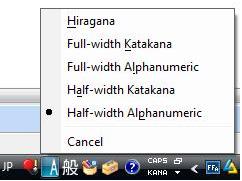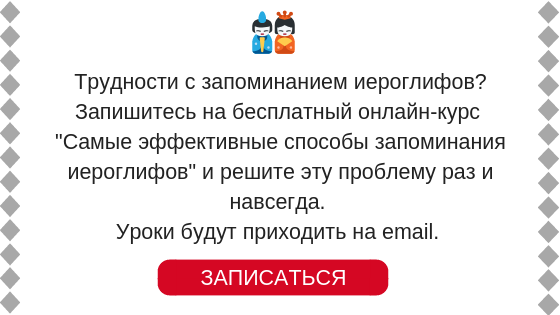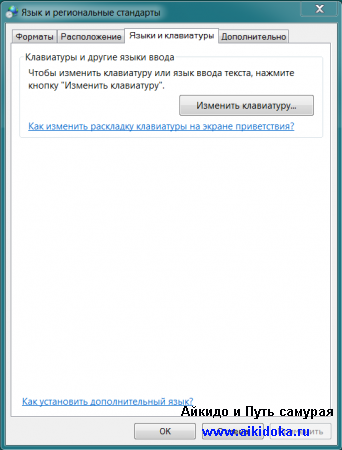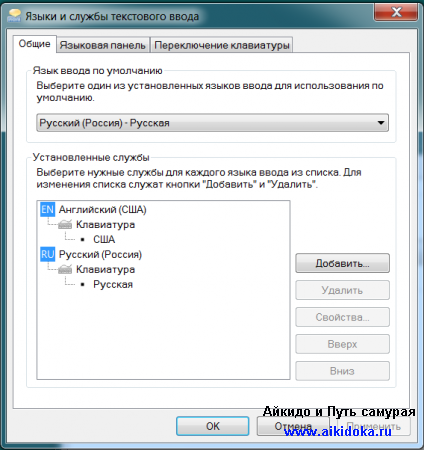- Японские, китайские, корейские иероглифические шрифты
- Сглаживание шрифтов
- Как установить на компьютер японский шрифт
- Как установить японский шрифт на компьютер. Японская раскладка клавиатуры
- Шрифт японский для windows
- Японский язык онлайн: Новости администрации
- Новости администрации
- Установка на компьютер поддержки японского языка
- Windows XP
- Установка поддержки японского языка в Windows 7
Японские, китайские, корейские иероглифические шрифты
Если ввода иероглифов с клавиатуры не требуется, то для просмотра азиатских интернет-ресурсов и документов достаточно установки иероглифических шрифтов. Эта процедура одинакова для всех языков, но я рассмотрю эту процедуру на примере японского.
В официальную поставку Windows XP входят японские шрифты MS Mincho (msmincho.ttc) и MS Gothic (msgothic.ttc), которые по характеру начертания символов аналогичны шрифтам Times New Roman (с засечками) и Arial (без засечек). Именно эта пара отвечает за отображение японских иероглифов при установке системной поддержки иероглифического письма.
Скачайте MS Mincho и MS Gothic на свой компьютер по нижеследующим ссылкам и разархивируйте их, например, на рабочий стол.
Нажмите сочетание клавиш Win+R (Win — клавиша с логотипом Windows в левом нижнем углу клавиатуры).
В открывшемся окне наберите fonts:
После нажатия на кнопку OK откроется папка с системными шрифтами. Перетащите и бросьте в эту папку с рабочего стола шрифты MS Mincho и MS Gothic — они автоматически установятся в систему и будут отображаться семействами «MS Mincho — MS PMincho» и «MS Gothic – MS PGothic – MS UI Gothic«:
Теперь вы сможете просматривать японоязычные сайты в интернете и читать документы и презентации Microsoft Word, Excel и Powerpoint на японском языке. Однако этого недостаточно для отображения иероглифических названий папок, файлов и диалоговых окон в проводнике Windows — они по-прежнему будут отображаться квадратиками.
Для исправления ситуации запустите файл ja.reg и позвольте системе внести его содержимое в реестр Windows.
После перезагрузки все иероглифы в вашей системе станут читабельными (за исключением разве что тех, что намертво зашиты в оригинальных японских программах и поддаются отображению только с помощью Microsoft AppLocale).
Теперь о недостатках вышеописанных шрифтов.
Во-первых, они не поддерживают сглаживание и отображаются пронзительно острыми чертами, неприятными глазу большинства пользователей. О сглаживании смотрите эту статью.
Во-вторых, они содержат совершенно ужасные символы кириллицы с одинаковой шириной (такие шрифты называются моноширинными). Поэтому все набранные кириллицей тексты выглядят крайне непрезентабельно:

Это неудобство начинает ощущаться при просмотре и редактировании документов со смешанным письмом, в котором присутствует как кириллица так и иероглифика. Поэтому, в реальной работе предпочтительнее использовать пропорциональные шрифты с поддержкой сглаживания, к коим относится популярный шрифт Arial Unicode MS (arialuni.ttf) из пакета Microsoft Office 2003.
Его вы также можете скачать по ссылке ниже.
Arial Unicode MS может помочь при возникновении проблем с разного рода японскими компьютерными играми, которые требуют наличия минимальной поддержки японского языка в системе.
Сглаживание шрифтов
Графика иероглифов бывает порой очень сложна, поэтому стандартные шрифты для отображения японского языка спроектированы с таким расчётом, чтобы обеспечить максимальную детализацию символов в ущерб плавности линий. С развитием графических технологий начали появляться шрифты с поддержкой функции сглаживания Clear Type, которая по умолчанию активизируется для ЖК-мониторов. Конечно, тонкие детали для символов шрифтов с поддержкой сглаживания становятся менее различимы, но глазу они всё-равно гораздо приятнее, чем пронзительно резкие в очертаниях знаки старых шрифтов. К таким шрифтам относится упомянутый выше Arial Unicode MS, а также шрифт Meiryo, впервые появившийся в Windows Vista и рассмотренный в статье о включении сглаживания в браузерах Internet Explorer, Mozilla Firefox и Opera.
Как установить на компьютер японский шрифт
Если у Вас возникла необходимость прочитать или написать текст на японском языке, то данная статья написана для Вас. Я расскажу, как можно установить поддержку японского языка для Windows Vista.
Поскольку поддержка японского языка уже встроена в Windows Vista, то у Вас не возникнет проблем при установке японского языка, в частности, Вам не понадобится установочный диск, как этого может потребовать Windows XP.
Сначала открываем Панель управления.
Затем открываем Язык и региональные стандарты.
На вкладке Языки и клавиатуры выбираем Изменить клавиатуру и в открывшемся окне жмём кнопку Добавить. Добавлять будем японскую клавиатуру под названием Microsoft IME:
Теперь на Вашем компьютере установлен японский шрифт!
Чтобы активировать режим ввода хираганы или катаканы, необходимо выбрать его мышью в меню (Hiragana, Katakana). Для этого надо нажать на пиктограмму «А» и выделить необходимый пункт.
Для быстрого включения хираганы Вы можете применить комбинацию клавиш на клавиатуре «Alt и
» расположен на кнопке с буквой «Ё».
Если Вам нужно написать слово не азбукой, а иероглифом, то после ввода нужного слова Вам необходимо нажать пробел.
После этого введенное Вами слово будет преобразовано в иероглифы. Если для данного написания имеется несколько вариантов написания иероглифами, то при повторном нажатии клавиши «пробел» откроется меню со списком всех возможных вариантов написания данного слова иероглифами, в том числе катаканой.
Когда Вы выберите из списка нужное Вам написание, нажмите клавишу Enter.
Если при написании слов хираганой не нужно преобразовывать их в иероглифы, то просто каждый раз нажимаете «Enter».
Для быстрого переключения между хираганой и катаканой можно использовать комбинацию клавиш:
- Ctrl+Caps Lock для хираганы
- Alt+Caps Lock для катаканы.
Теперь вы можете писать на японском языке! Если все получилось, напишите что-нибудь по-японски в комментариях ^^. Чтобы не путаться в собственном компьютере, рекомендуем пройти 5 бесплатных уроков по хирагане и катакане.
P.S. для ввода знака винительного падежа набирайте на клавиатуре wo.
Осталось теперь научиться писать по-японски грамотно. Впрочем, этому научиться не так уж сложно — был бы хороший учитель! Например, вы можете изучить японский в рамках нашей годовой программы. Уже через год вы научитесь свободно общаться с японцами на бытовые темы — как письменно, так и устно, и сможете завести себе друзей из Страны Восходящего Солнца. Узнать подробнее о программе.
Как установить японский шрифт на компьютер. Японская раскладка клавиатуры
Как установить японский шрифт на компьютер. Японская раскладка клавиатуры
Меня часто спрашивают мои подписчики и учащиеся, как установить японскую поддержку на компьютер, чтобы можно было печатать на японском языке, поэтому я записала это видео.
Мы рассмотрим установку японской раскладки на примере Windows 10.
1. Заходим в Панель управления
2. Переходим в раздел «Язык»
3. Нажимаем «Добавить язык», выбираем из списка “Японский язык”, двойным кликом нажимаем на японскую раскладку и нажимаем «Скачивание и установка языкового пакета». Этот процесс займет около 10-15 минут.
Итак, установка японского метода ввода завершена, закрываем все окна.
Теперь мы видим, что в списке выбора языков, появился японский язык – выбираем его.
Для проверки японского метода ввода создадим документ word.
Для набора текста японским языком выбираем вкладку «Hiragana». Далее, вводим японские слова в английской транскрипции, а по завершении ввода слова, при нажатии пробела, редактор сам определит иероглиф для этого слова в его транскрипции.
Надеюсь, что у вас получится установить японскую раскладку на компьютер и вы сможете печатать на японском языке.
Напишите в комментариях, получилось ли у вас установить японский шрифт (японскую раскладку клавиатуры). Не возникло ли каких-нибудь проблем?
Шрифт японский для windows
Сравните текст на японском языке:
すべての人間は、生まれながらにして自由であり、
かつ、尊厳と権利と について平等である。
人間は、理性と良心とを授けられており、
互いに同胞の精神をもって行動しなければならない。
с изображением ниже:
Если изображения одинаковы, проверьте также возможность масштабирования символов:
日本語 [にほんご] = 日本語 [にほんご]
Наведите мышкой на эту ссылку
и сравните с изображением
Для поддержки азиатских текстов в вашем браузере, скачайте и установите Microsoft Global Input Method Editors (IMEs) для японского языка (выберите вариант «Japanese — with Language Pack»). Это набор системных дополнений обеспечивающих поддержку языков в браузере Internet Explorer. Если у Вас установлен пакет Office XP, вместо вышеуказанных пакетов установите последнюю версию Global IME for Office XP.
Если у Вас уже поддерживаются азиатские шрифты, возможно операционная система сама скачала и установила их, когда вы просматривали страницы с азиатскими текстами.
Windows XP и Server 2003 включают поддержку для восточноазиатских языков. Если поддержка не включена, проверьте пункт «Install files for East Asian languages» (Установить файлы для Восточноазиатских языков) в Control Panel > Regional and Language Options > Languages (Панель управления > Региональные и языковые настройки > Языки). Для установки всех пакетов необходимо около 230 Мбайт дискового пространства.
Windows Vista и Windows 7 изначально поддерживают восточноазиатские символы.
Все последние версии Mac OS X поддерживают восточноазиатские символы.
В очень старых версиях Mac OS X (10.1 и ниже), необходимо установить соответствующие языковые пакеты (Languages Kits) от фирмы Apple. Языковой пакет для восточноазиатских языков содержит набор скриптов WorldScript для соответствующих кодировок.
После установки Language Kit, выберите нужные кодировки, отображаемые по умолчанию на интернет-страницах, для каждого языка в пунктах меню View > Encoding (Вид > Кодировка) для браузера Microsoft IE или View > Character set (Вид > Кодовая страница) для Netscape.
GNOME изначально поддерживает восточноазиатские языки. Если GNOME установлен не полностью, возможно, Вам придётся установить дополнительные шрифты.
KDE изначально поддерживает восточноазиатские языки. Если KDE установлен не полностью, возможно, Вам придётся установить дополнительный пакет kde-i18n-ja (в KDE3).
Если установка пакетов не помогла или некоторые символы всё равно не отображаются, запустите программу qtconfig и выберите шрифт с как можно более полной поддержкой символов Юникода (Это поможет для браузеров использующих инструментарий Qt — Opera, Konqueror).
Для поддержки нужного языка, выберите необходимый пакет:
| Язык | Шрифт Sans | Шрифт Sans Serif |
| Китайский | ttf-arphic-uming | ttf-arphic-ukai |
| Японский | ttf-kochi-mincho | ttf-sazanami-gothic |
| Корейский | ttf-unfonts | |
Также существуют альтернативные наборы шрифтов.
Для Fedora Core 3, установите соответствующий пакет из набора ttfonts (ttfonts-ja для японского языка).
Для Fedora 4-7, установите пакет fonts-japanese.
Добавление в значение переменной USE флага cjk (Chinese, Japanese, Korean), собирает пакеты из portage с поддержкой восточноазиатских языков (если программы поддерживают эту опцию).
Пакеты шрифтов для восточноазиатских языков(в разделе media-fonts): arphicfonts (ханьцзы), baekmuk-fonts (хангыль) и kochi-substitute (хирагана, катакана).
Операционная система FreeBSD позволяет установить восточноазиатские шрифты из своей коллекции портов:
#cd /usr/ports/x11-fonts/cyberbit-ttfonts; make install clean
#cd /usr/ports/japanese/kochi-ttfonts; make install clean
или установить уже собранные пакеты:
#pkg_add -r ja-kochi-ttfonts
В операционной системе NetBSD и других ОС использующих систему pkgsrc, установку восточноазиатских шрифтов можно выполнить следующими командами:
#cd /usr/pkgsrc/fonts/kochi-ttf && make install clean
#cd /usr/pkgsrc/fonts/cyberbit-ttf && make install clean
Наилучшими наборами шрифтов для японского языка являются otf-ipafont и ttf-kochi-substitute (шрифты Gothic и Mincho). Для его установки необходимо наличие в системе программы yaourt:
| #yaourt -S otf-ipafont #yaourt -S ttf-kochi-substitute |
Если Вы не хотите устанавливать пакеты из AUR или ставить yaourt, установите шрифт ttf-sazanami из основных репозиториев:
| #pacman -S ttf-sazanami |
Также существуют пакеты ttf-vlgothic, ttf-ume, mikachanfont, ttf-hanazono (кандзи), ttf-dejima, ttf-mona, ttf-ipa-mona, ttf-kiloji, ttf-togoshi-gothic, ttf-togoshi-mincho, ttf-togoshi-monago, ttf-togoshi-mono.
Скачайте из Интернета нужный файл шрифта .ttf (например, kochi-gothic-subst.ttf) и скопируйте его в папку /usr/lib/X11/fonts/TTF/ (для записи файлов в эту папку Вам необходимы привилегии root). Затем выполните команду с привилегиями root:
Перезапустите графический X-сервер (если он запущен) и новые шрифты должны задействоваться.
Японский язык онлайн: Новости администрации
Новости и оперативные сообщения от администрации сайта.
| Раздел | Название темы | Ответов |
|---|---|---|
| Общие вопросы по японскому языку | Совершенный и несовершенный виды глаголов | 3 Petrovich |
| Общие вопросы по японскому языку | Как сделать лучше? | 8 sgfault |
| Перевод с японского и на японский язык | Помогите перевести предложение! | 187 Kostya |
| Урок 2 | Разбор 2-го урока японского языка | 45 DilemmaD |
| Перевод с японского и на японский язык | Перевод надписи с картинки | 136 nihilis |
| Общие вопросы по японскому языку | Уточнение смысла некоторых глаголов | 11 sgfault |
Новости администрации
Установка на компьютер поддержки японского языка
Нажми мышкой на в нужном поле и, после выделения ссылки, выбери пункт — «копировать»
Обсудить данный раздел или задать свои вопросы на форуме
Данная статья предназначена для тех пользователей, у которых вместо японского языка отображаются «квадратики«
Это происходит из-за того, что на компьютере, на котором просматривается сайт с иероглифами, не установлена поддержка японского языка и нет соответствующих шрифтов.
- Ниже предложенная инструкция позволит Вам решить эту и другие проблемы, а именно:
- — Установить в систему необходимые японские шрифты
- — Вы сможете видеть японские иероглифы на сайтах
- — Вы сможете печатать японский текст в любом текстовом приложении (блокнот, Ворд. ) посредством IME со своей клавиатуры
- — Вы сможете читать Е-мейлы (и писать ответы) на японском языке.
Для этого нужен лишь установочный диск Вашей операционной системы, поскольку поддержка японского языка (иероглифов) на компьютере производится штатными средствами системы.
Речь идёт о системе Windows XP, Windows 7
Windows XP
1.
Открываете панель управления.
Для тех, кто не знает: надо нажать кнопку «Пуск» в левом нижнем углу рабочего стола, выбрать пункт «Настройка», а в нём — «Панель управления»

2.
В «Панели Управления» выбираем компонент «Язык и региональные стандарты»:

3.
На вкладке «Языки» необходимо отметить флажок напротив опции «Установить поддержку языков с письмом иероглифами»:

4.
Нажимаем ОК и на запрос о загрузочном CD с Windows XP вставляем имеющийся у Вас дистрибутив в привод CD-ROM.
5.
После завершения процедуры установки в окне «Язык и региональные стандарты» нажимаем кнопку «Подробнее».
Вам откроется вот такое окно:

В этом окне надо нажать кнопку «Добавить».
6.
. и в появившемся окошке выбрать:
- — Язык ввода — Японский
- — Раскладка клавиатуры или метод ввода (IME) — Японский (или Microsoft IME Standart 2002)

На этом процедура установки поддержки японского языка на компьютер завершена.
В результате, Вы имеете возможность переключать раскладку Вашей клавиатуры чередуя языки, установленные в Вашей системе:
— English-Russian-Japanese
Что касается самой языковой панели.
При переключении на японский язык вам будет важен пункт Input Mode (Способ ввода). Он отображается пиктограммой, которая похожа на большую буква «А».
По умолчанию данный режим установлен в значение Direct Input. В данном режиме с клавиатуры вводятся только латинские буквы, точно так же как в режиме ввода английского языка.
Чтобы активировать режим ввода хираганы или катаканы, необходимо либо выбрать его явно мышью в меню Input Mode. Для этого надо нажать на пиктограмму «А» и выбрать необходимый пункт.
Для более быстрого включения пункта «Хирагана» Вы можете использовать комбинацию клавиш на клавиатуре — «Alt и
» расположен на кнопке с буквой «Ё».
Теперь, если Вы откроете, к примеру, текстовый редактор и наберёте хираганой — «nihongo» (печатая на клавиатуре знаками английского алфавита — nihongo), то данные знаки автоматически будут преобразованы в знаки японской хираганы:

Обратите внимание на то, что слово подчёркнуто пунктирной линией.
Если после ввода нужного слова Вам необходимо перевести его в иероглифическое написание, то для этого необходимо нажать клавишу «Пробел».
После этого действия введённое ранее слово будет преобразовано в иероглифы. В случае, если для данного написания имеется несколько вариантов иероглифического написания, то повторное нажатие клавиши «Пробел» приведёт к открытию контекстного меню со списком имеющихся вариантов для введённого слова, в том числе и написание катаканой.

Выбрав из списка нужное написание нажимаем клавишу «Ввод» (Энтер; Enter) и выбранное слово фиксируется в Вашем текстовом редакторе.
Если При написании слов хираганой не нужно преобразовывать их в иероглифы, то просто каждый раз нажимаете «Энтер».
Для быстрого переключения между Хираганой и Катаканой можно использовать комбинацию клавиш:
- — Ctrl+Caps Lock для хираганы и
- — Alt+Caps Lock для катаканы.
Клавиша «Caps Lock» находится слева под кнопкой «Tab».
Если у Вас нет установочного диска с системой, то для загрузки IME Вы можете воспользоваться официальным сайтом Microsoft и скачать данный пакет оттуда. Вот ссылка на данный пакет — IME. Весит данный пакет более 50 Мб и рассчитан на поддержку лишь Office XP и Office 2002. По этой причине рекомендуется всё же произвести включение поддержки японского языка с установочного диска Windows XP.
Надеюсь, что данные рекомендации Вам помогут.
Установка поддержки японского языка в Windows 7
Установка японского в Windows 7 весьма проста.
«Пуск» — выбираем «Панель управления» — далее «Язык и региональные стандарты» — переходим на вкладку «Раскладка клавиатуры» и нажимает «изменить клавиатуру»
В результате открывается такое окно:
Нажимаем кнопку добавить и в самом конце списка языков ставим галочку напротив пункта «Microsoft IME»
Сохраняем все изменения.
ВСЕ!
В результате в языковой панеле появляется дополнительный язык:
Выбрав пункт «Хирагана» вы можете печатать японские тексты непосредственно со своей клавиатуры.